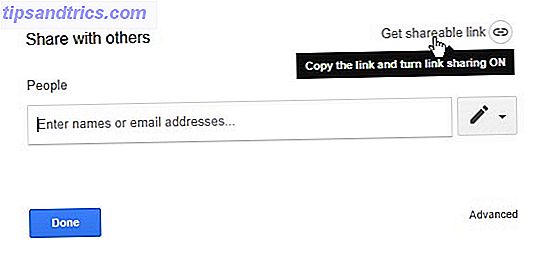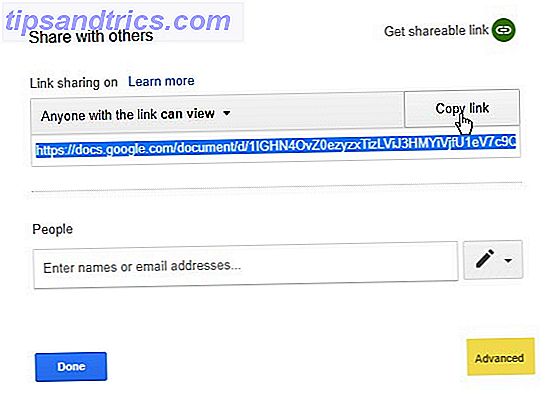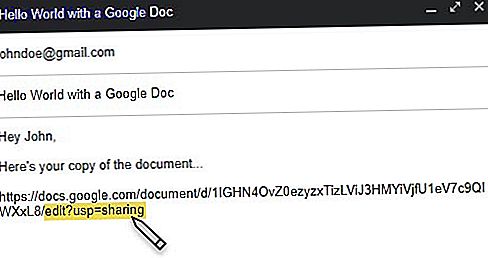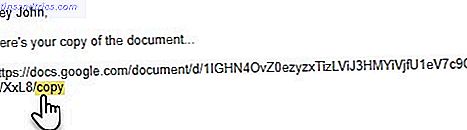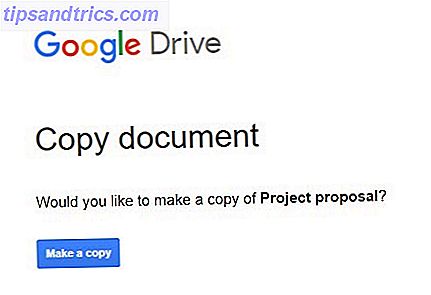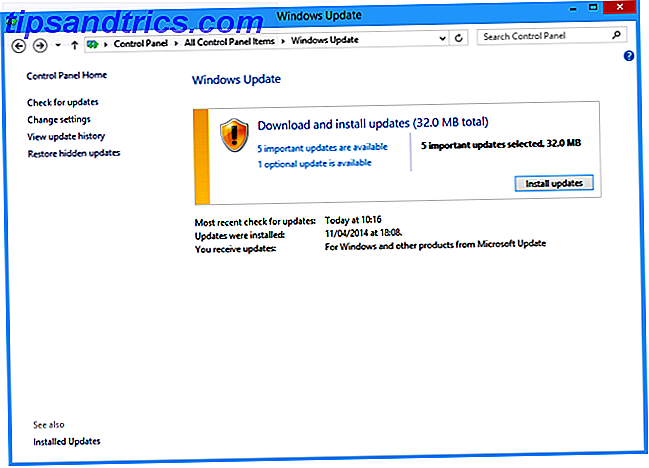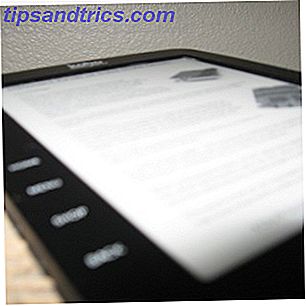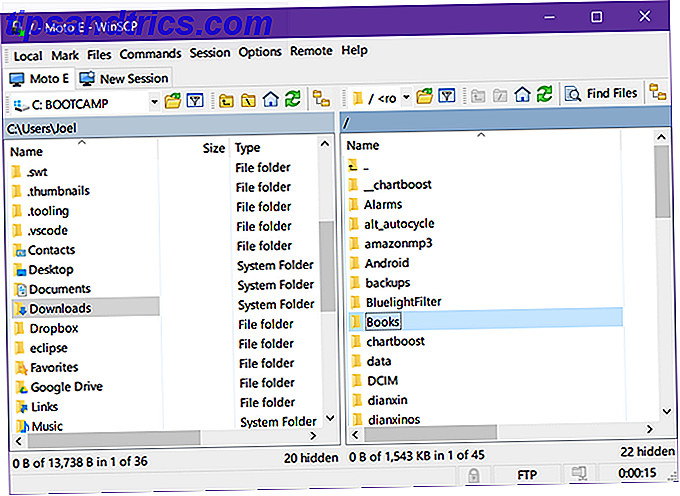Der Nutzen dieses gepflegten Google Drive Hacks ist nicht ganz klar aus dem Titel, aber geben Sie diesem Tipp eine Chance. Probieren Sie es einmal aus und Sie werden sofort sehen, wenn Sie mit anderen auf Google Drive zusammenarbeiten.
Schalten Sie jetzt den Spickzettel "Essential Google Drive Keyboard Shortcuts" frei!
Dies wird Sie zu unserem Newsletter anmelden
Geben Sie Ihre E-Mail-Entsperrung ein Lesen Sie unsere DatenschutzrichtlinieEs ist ganz einfach, ein Dokument in Ihrem eigenen Google Drive-Konto zu kopieren. Was aber, wenn Sie möchten, dass Ihre Mitarbeiter automatisch Kopien erstellen, wenn sie Freigabe-Links erhalten?
Dieser kleine Tipp kann sich als nützlich erweisen, wenn Sie das Originaldokument oder die Vorlage beibehalten und anderen die Flexibilität geben möchten, eine Kopie des Dokuments selbst zu bearbeiten. Es wird ihnen ein Trip zum Befehl Datei> Kopie erstellen im Menü gespeichert.
Geben Sie Benutzern ihre eigenen Kopien von Dokumenten
Ein typischer Fall ist ein Google-Dokument, das von jedem Befragten einzeln ausgefüllt werden muss. Mitarbeiter können die Details in ihrer eigenen Kopie des Dokuments eingeben, ohne das Original zu beschädigen.
Sie müssen sie nicht bitten, eine Kopie zu machen. Befolgen Sie einfach diese Schritte und die Kopie wird automatisch für sie erstellt. Dieser Hack funktioniert für alle Google Drive-Tools: Google Docs, Google Tabellen und Google Präsentationen.
- Öffnen Sie das Google Drive-Dokument, das Sie freigeben möchten.
- Klicken Sie auf die blaue Schaltfläche Share oben rechts im Dokument.

- Klicken Sie im Dialogfeld Mit anderen teilen auf das Symbol Freigegebenen Link abrufen . Setzen Sie die Freigabeeinstellung auf Bearbeiten, um die Verknüpfung zu aktualisieren. Kopieren Sie den vollständigen Link zu Ihrer E-Mail oder einem anderen Exchange-Medium.
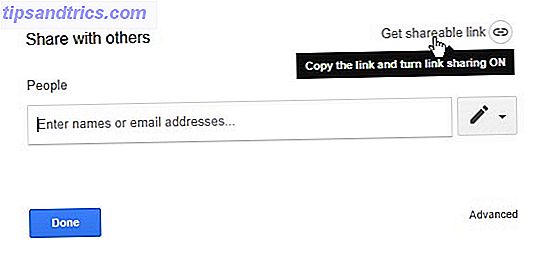
- Klicken Sie auch auf Erweitert . Deaktivieren Sie das Kontrollkästchen zum Benachrichtigen von Personen . Sie möchten nicht, dass sie die Benachrichtigungs-E-Mail für die freigegebene Datei erhalten. Sie möchten den Link zu dem gemeinsam nutzbaren Dokument separat senden. Klicken Sie auf OK, um die Änderungen zu speichern.
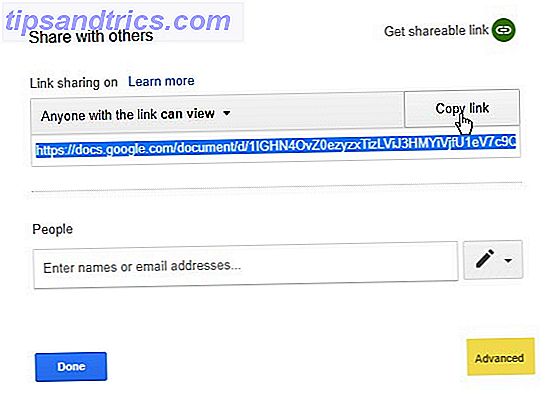
- Kopieren Sie den freigegebenen Link in eine E-Mail. Lösche nun alles nach dem Schrägstrich im Link und füge "copy" ein.
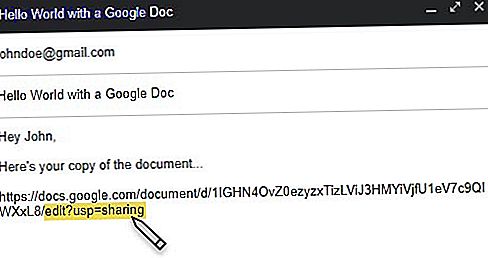
So sieht der neue Link jetzt aus: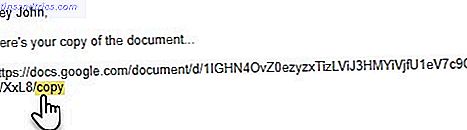
- Senden Sie die E-Mail und Ihre Arbeit ist erledigt. Wenn der Empfänger auf den Link klickt, werden sie zum Google Drive-Bildschirm weitergeleitet, auf dem er aufgefordert wird, eine Kopie des Dokuments zu erstellen.
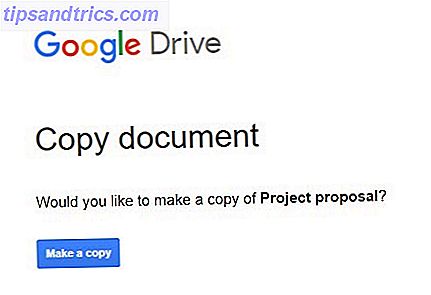
Wenn sie auf " Kopie erstellen" klicken, wird eine lokale Kopie des Dokuments auf Google Drive gespeichert. Das Original bleibt in Ihrem Konto erhalten.
Hast du diese Methode schon einmal ausprobiert? In welcher Situation hat es dir geholfen oder du denkst es kann dir helfen?